مجله برقچی > آموزش > نحوه پاک کردن حافظه cache & cookies در فایرفاکس
2972نحوه پاک کردن حافظه cache & cookies در فایرفاکس
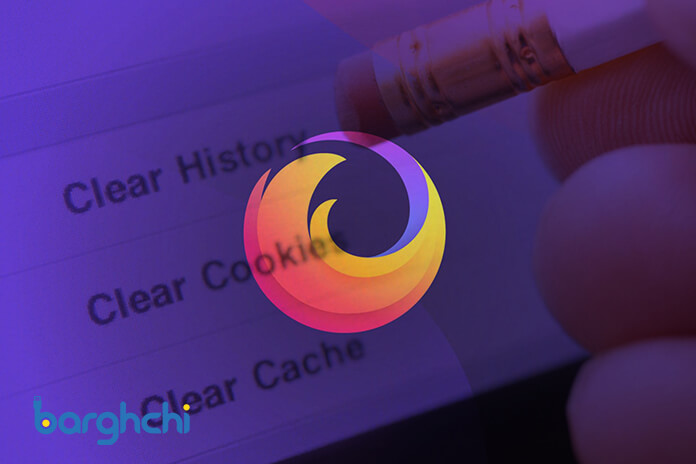
نحوه پاک کردن حافظه cache & cookies در فایرفاکس
وقتی شما از یک سایتی بازدید میکنید بعضی وقتها مرورگر برخی از اطلاعات را ذخیره میکنند تا برای بازدید مجدد از آن سایت سرعت لود شدن وبسایت را بالا ببرد که به آن cache میگویند.
و cookies اطلاعات مربوط به حساب کاربری مثل گذرواژه و نام کاربری را درون خود ذخیره میکنند و دیگر لازم نیست برای وارد شدن به حساب خود بر روی یک سایت هربار نام کاربری و گذرواژه خود را وارد کنید. وظیفه cookiesها همین است که به جای شما این اطلاعات را وارد کنند.
اما وقتی شما حافظه cache & cookies را پاک میکند تمامی اطلاعات ذخیره شده در این حافظه ها حذف میشوند.
در این مقاله میخوانید:
چرا باید حافظه cache & cookies مرورگر را خالی کنیم؟
نحوه پاک کردن حافظه cache & cookies مرورگر در سیستم عامل
نحوه پاک کردن حافظه cache & cookies بر روی تلفن همراه
اما چرا باید حافظه cache & cookies مرورگر را خالی کنیم؟
بسته به نوع استفاده کاربر ممکن است که این نیاز متغیر باشد. برای مثال فرض کنید که شما یک طراح سایت هستید و برخی از تغییراتی که شما اعمال میکنید ممکن است که اعمال نشود برای همین دلیل توصیه میشود که حافظه cache & cookies را پاک کنیم تا تغییرات به خوبی اعمال شوند.
یا ممکن است به عنوان کاربر عادی وارد وبسایتی که قبلا از آن بازدید کردهاید بشوید و بخواهید یک خرید اینترنتی انجام بدهید اما با مشکل لود شدن صفحه میشوید این به این دلیل است که وبسایت دچار تغیراتی شدهاست اما به دلیل این که حافظه cache از قبل اطلاعاتی برای بارگذاری سریع تر صفحه وبسایت هست نمیتواند این تغیرات جدید را بارگذاری بکند و سبب میشود که دسترسی شما به دیگر صفحات این وبسایت دچار مشکلاتی شود.
نحوه پاک کردن حافظه cache & cookies مرورگر در سیستم عامل:
برای پاک کردن حافظه cache & cookies بر روی سیستم عامل ابتدا مرورگر فایرفاکس خود را باز کنید و سپس بر روی منو سمت راست کلیک کنید تا وارد بخش تنظیمات مرورگر بشوید سپس گزینه Options را از بخش منو انتخاب کنید.
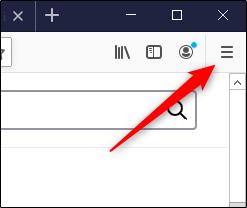
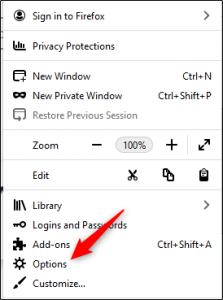
سپس از صفحه باز شده گزینه Privacy & Security را انتخاب کنید.
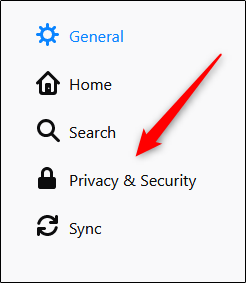
البته شما میتوانید خیلی سادهتر به این مسیر دسترسی پیدا کنید تنها کافیست ادرس about:preferences#privacy را وارد کرده و وارد صفحه تنظیمات بشوید.
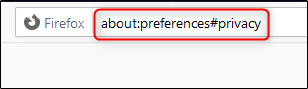
سپس به بخش Cookies And Site Data بروید و روی گزینه Clear Data کلیک کنید.
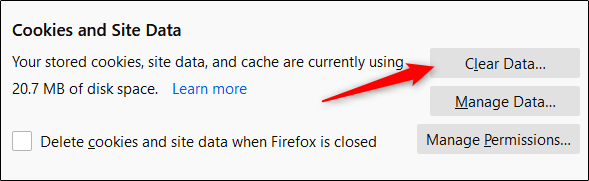
سپس پنجرهای برای شما نمایش داده میشود که باید هر دو گزینه آن تیک بخورد پس از آن بر روی دکمه Clear کلیک کنید.
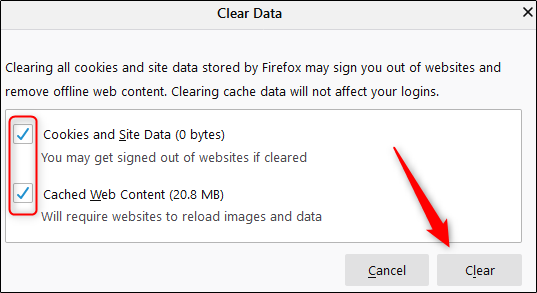
سپس پیام هشداری مبنی بر اینکه شما در حال پاککردن اطلاعات خود هستید برایتان نمایش داده میشود.
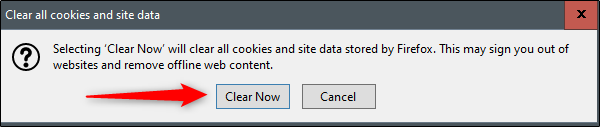
نکته: توجه داشته باشد که با کلیک کردن بر روی دکمه Clear Now تمامی اطلاعات مربوطه حذف میشوند. با کلیک بر روی این دکمه در ظرف چند لحظه اطلاعات شما حذف میشود و cache & cookies شما خالی میشود.
نحوه پاک کردن حافظه cache & cookies بر روی تلفن همراه:
برای حذف حافظه cache & cookies بر روی گوشی های اندروید، آیفون و آیپد ابتدا مرورگر فایر فاکس گوشی خود را باز کنید، سپس بر روی منوی کشویی سمت راست کلیک کنید.
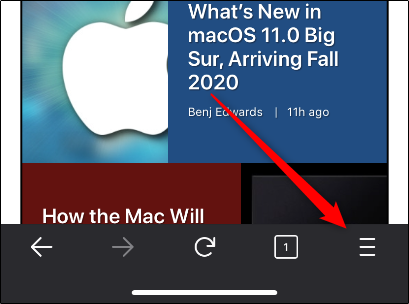
پس از آن بر روی Settings کلیک کنید و بعد از آن از بخش Privacy گزینه Data Management را انتخاب کنید.
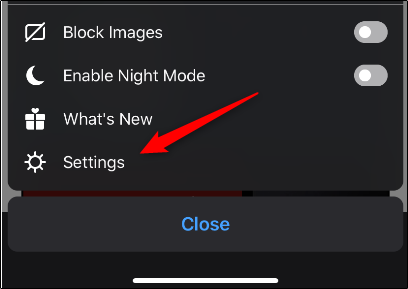
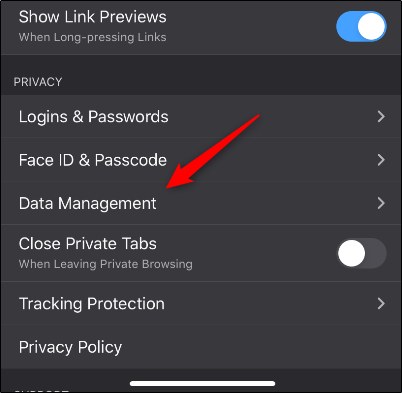
سپس پنجره ای برای شما باز میشود دقت داشته باشید که حتما جلوی گزینه cache & cookies تیک خورده باشد.
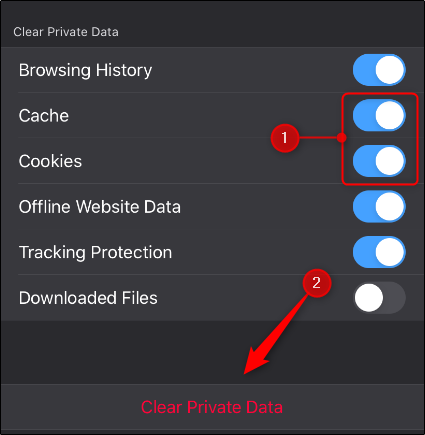
پس از آن بر روی دکمه Clear Private Data کلیک کنید. پس از آن پیام هشداری برای شما نمایش داده میشود. با کلیک برروی دکمه OK حافظه cache & cookies های شما پاک شود.
حتما بخوانید:
بازیابی نام کاربری و رمز عبور در مودم و روترهای خانگی
نحوه تغییر رمز مودم تیپیلینک TP-link


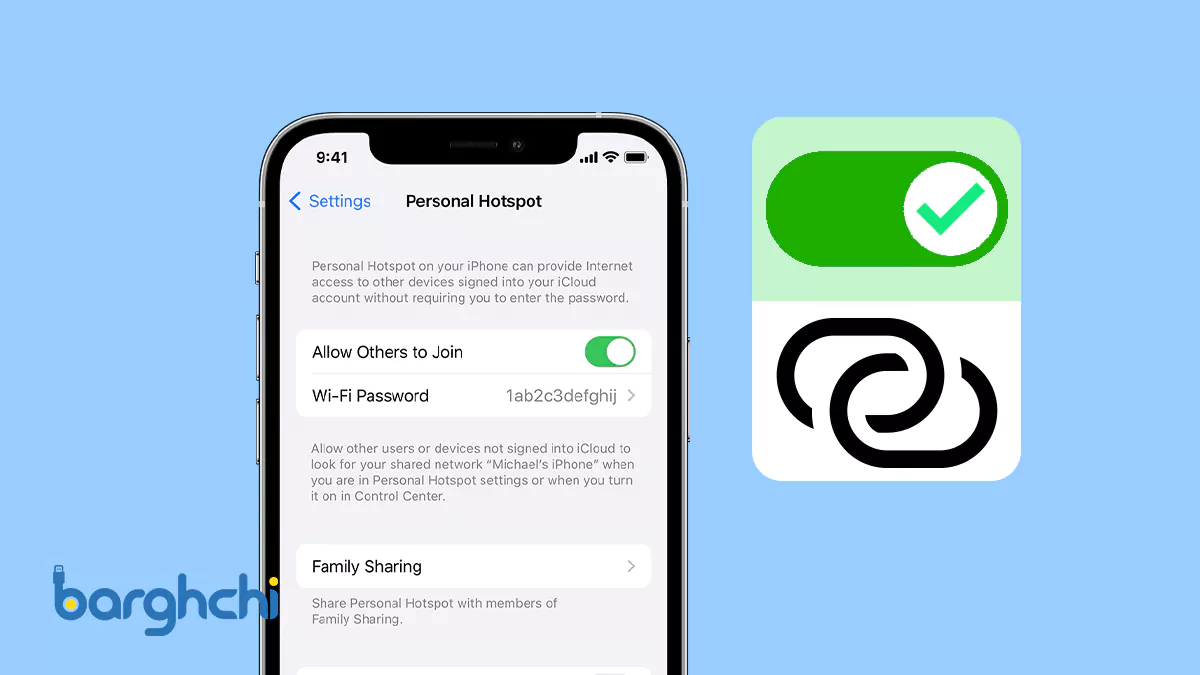
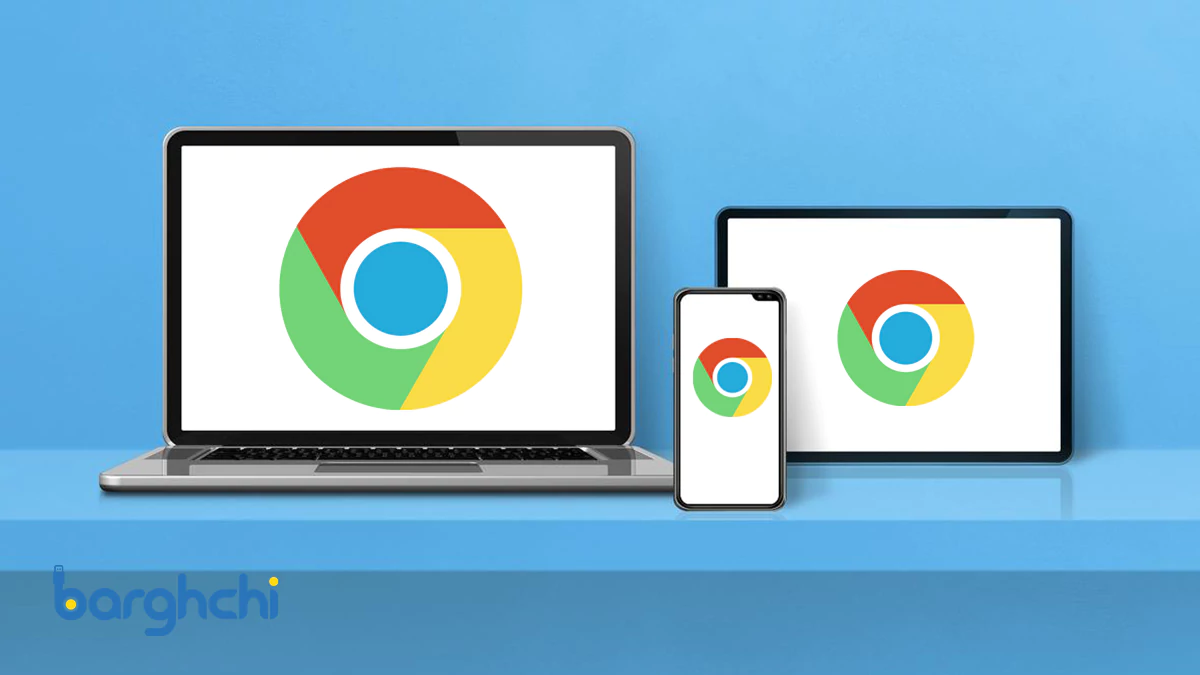
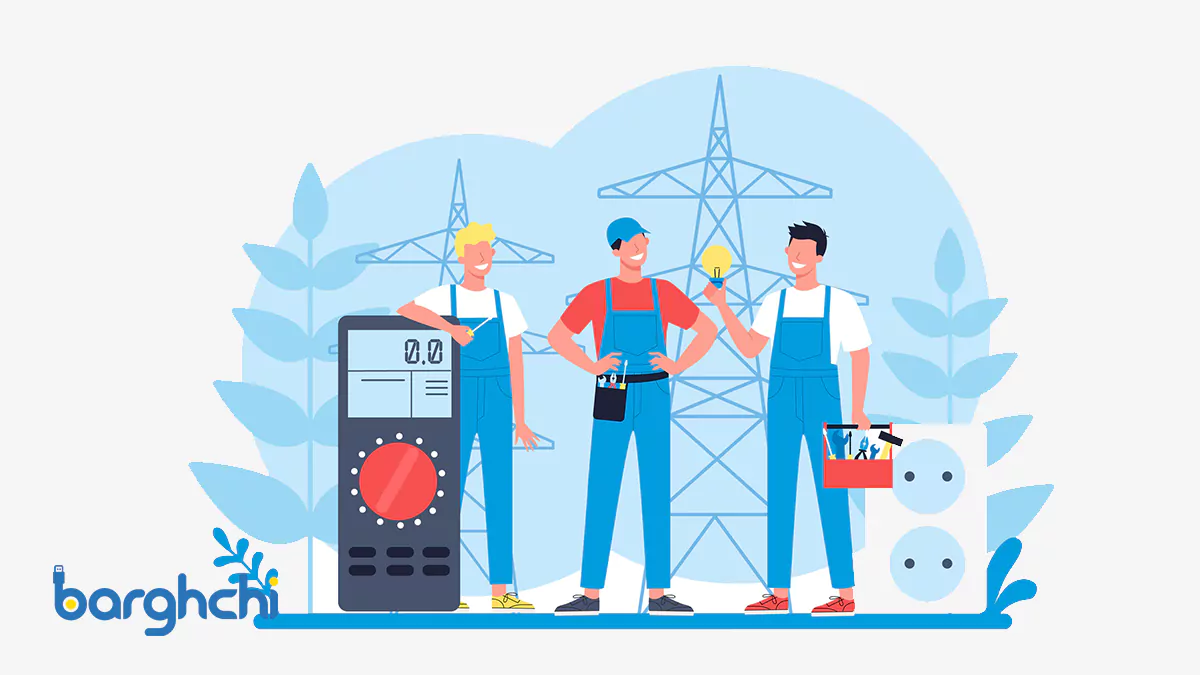
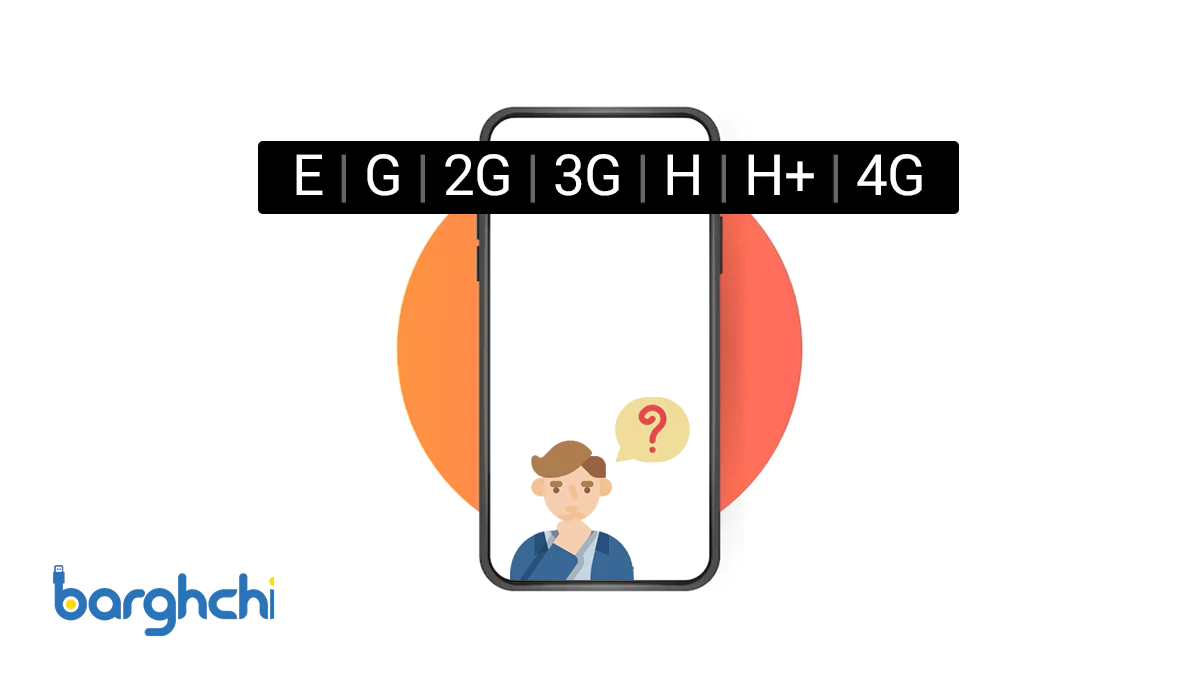







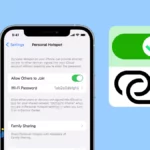

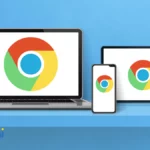








متاسفیم که این مطلب نتوانسته نظر شما را جلب کند. لطفا با نظرات و پیشنهادات خود، ما را در بهبود همیشگی سایت یاری دهید.
ثبت دیدگاه